win10如何调节鼠标灵敏度
发布:2023-12-04 06:32:53 68
在Windows 10中如何调节鼠标灵敏度
鼠标灵敏度是影响计算机使用体验的重要因素之一。不同的用户可能有不同的偏好,因此在Windows 10中调整鼠标灵敏度可以帮助您更好地控制鼠标的运动。本文将向您介绍如何在Windows 10中进行这些调整。
一、导入鼠标设置
您需要打开Windows 10的设置。您可以通过点击任务栏上的“开始”按钮,然后选择“设置”图标来访问设置。另一种方法是使用快捷键“Win + I”来打开设置。
二、选择设备
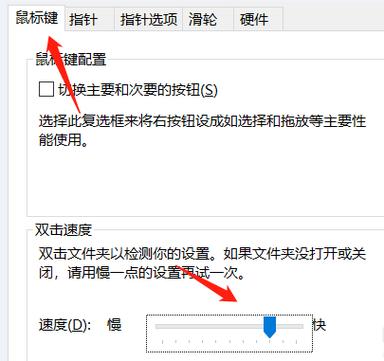
在设置窗口中,选择“设备”选项。这将带您进入设备设置页面,您可以在其中管理与计算机相关的硬件设备。
三、进入鼠标设置
在设备设置页面,选择左侧的“鼠标”选项。这将带您进入鼠标设置页面,您可以在其中调整鼠标的各种设置。
四、调整鼠标灵敏度
在鼠标设置页面中,您会看到一个名为“鼠标速度”的滑块。通过调整这个滑块,您可以增加或减小鼠标的灵敏度。向左滑动滑块会降低灵敏度,使鼠标移动更慢,而向右滑动滑块会增加灵敏度,使鼠标移动更快。
您可以通过点击并拖动滑块,然后松开鼠标按钮来调整鼠标速度。您还可以在滑块下方看到一个示例图标,以帮助您了解不同速度设置的效果。
五、应用更改
一旦您满意了鼠标速度的设置,点击下方的“应用”按钮来保存更改。如果您发现新的速度设置不适合您,可以随时返回这个页面并进行调整。
六、高级鼠标选项
在鼠标设置页面中,您还可以点击“其他鼠标选项”以访问更多高级设置。这将打开鼠标属性窗口,其中包含一些额外的选项,如滚轮滚动速度、指针选项和按钮配置。这些选项可以让您更进一步地个性化鼠标的行为。
鼠标灵敏度是个人计算机使用中的一个关键设置,因为它可以显著影响您的工作效率和舒适度。通过在Windows 10中调整鼠标速度,您可以根据自己的偏好来配置鼠标的表现,以更好地满足您的需求。
在Windows 10中调整鼠标灵敏度是一个简单而有用的步骤,可以改善您的计算机使用体验。根据您的工作需要,您可以快速自定义鼠标的速度,以提高操作效率。不同的任务可能需要不同的鼠标速度,所以灵活性对于每个用户来说都是至关重要的。
- 上一篇:怎样调出冰点还原(调出冰点还原的快捷键)
- 下一篇:返回列表
相关推荐
- 12-04投屏投影仪怎么用(投影仪投屏器使用方法)
- 12-04自动检测删除微信好友软件—自动检测删除微信好友软件免费
- 12-04win11平板键盘不自动弹出、win10平板模式键盘不出来
- 12-04电脑忽然严重掉帧
- 12-04只输入真实姓名找人抖音、只输入真实姓名找人抖音怎么弄
- 12-04投影仪能手机投电影吗_投影仪能不能手机投屏
- 站长推荐
- 热门排行
-
1

最后的原始人腾讯版下载-最后的原始人腾讯版2023版v4.2.6
类别:休闲益智
11-18立即下载
-
2

坦克世界闪击战亚服下载-坦克世界闪击战亚服2023版v2.1.8
类别:实用软件
11-18立即下载
-
3

最后的原始人37版下载-最后的原始人37版免安装v5.8.2
类别:动作冒险
11-18立即下载
-
4

最后的原始人官方正版下载-最后的原始人官方正版免安装v4.3.5
类别:飞行射击
11-18立即下载
-
5

砰砰法师官方版下载-砰砰法师官方版苹果版v6.1.9
类别:动作冒险
11-18立即下载
-
6

最后的原始人2023最新版下载-最后的原始人2023最新版安卓版v3.5.3
类别:休闲益智
11-18立即下载
-
7

砰砰法师九游版下载-砰砰法师九游版电脑版v8.5.2
类别:角色扮演
11-18立即下载
-
8

最后的原始人九游版下载-最后的原始人九游版微信版v5.4.2
类别:模拟经营
11-18立即下载
-
9

汉家江湖满v版下载-汉家江湖满v版2023版v8.7.3
类别:棋牌游戏
11-18立即下载
- 推荐资讯
-
- 11-18神魔大陆鱼竿在哪买(神魔大陆怀旧版)
- 11-21投屏投影仪怎么用(投影仪投屏器使用方法)
- 11-23侠盗飞车4自由城(侠盗飞车圣安地列斯秘籍)
- 11-23自动检测删除微信好友软件—自动检测删除微信好友软件免费
- 11-25战争机器v1.2修改器(战争机器5十一项修改器)
- 11-27防御阵型觉醒2攻略(防御阵型觉醒通关教程)
- 11-27斗战神新区赚钱攻略(斗战神新区开服表)
- 11-27win11平板键盘不自动弹出、win10平板模式键盘不出来
- 11-27电脑忽然严重掉帧
- 11-28只输入真实姓名找人抖音、只输入真实姓名找人抖音怎么弄
- 最近发表
-
- 火线精英vivo版本最新版下载-火线精英vivo版本最新版免安装v8.7.8
- 沙雕模拟器内置作弊菜单版下载-沙雕模拟器内置作弊菜单版最新版v5.5.4
- 香肠派对游戏正版下载-香肠派对游戏正版怀旧版v6.8.2
- 香肠派对taptap版下载-香肠派对taptap版怀旧版v6.2.6
- 香肠派对国服最新版下载-香肠派对国服最新版安卓版v4.8.5
- 香肠派对2023最新版下载-香肠派对2023最新版苹果版v7.8.6
- 香肠派对比赛服下载-香肠派对比赛服安卓版v8.1.7
- 部落冲突下载-部落冲突2023版v2.6.1
- 部落冲突公测版下载-部落冲突公测版免费版v2.1.2
- 激战王城手游官方版下载-激战王城手游官方版微信版v1.2.6








